Cara memperbaiki kesalahan #name di excel (3 contoh)
Ada tiga alasan umum mengapa Anda mungkin menemukan #NAME? kesalahan di Excel:
1. Anda salah memasukkan rumus.
2. Anda menghilangkan dua titik dalam referensi rentang.
3 . Anda menghilangkan tanda kutip untuk nilai teks.
Contoh berikut menunjukkan cara memperbaiki setiap kesalahan dalam praktik.
Contoh 1: Anda salah memasukkan rumus
Misalkan kita mencoba menghitung nilai rata-rata pada kolom B dengan menggunakan rumus berikut:
=AVERAG( B2:B15 )
Apakah kami akan menerima #NAME? kesalahan karena kami salah memasukkan AVERAGE ke dalam rumus:
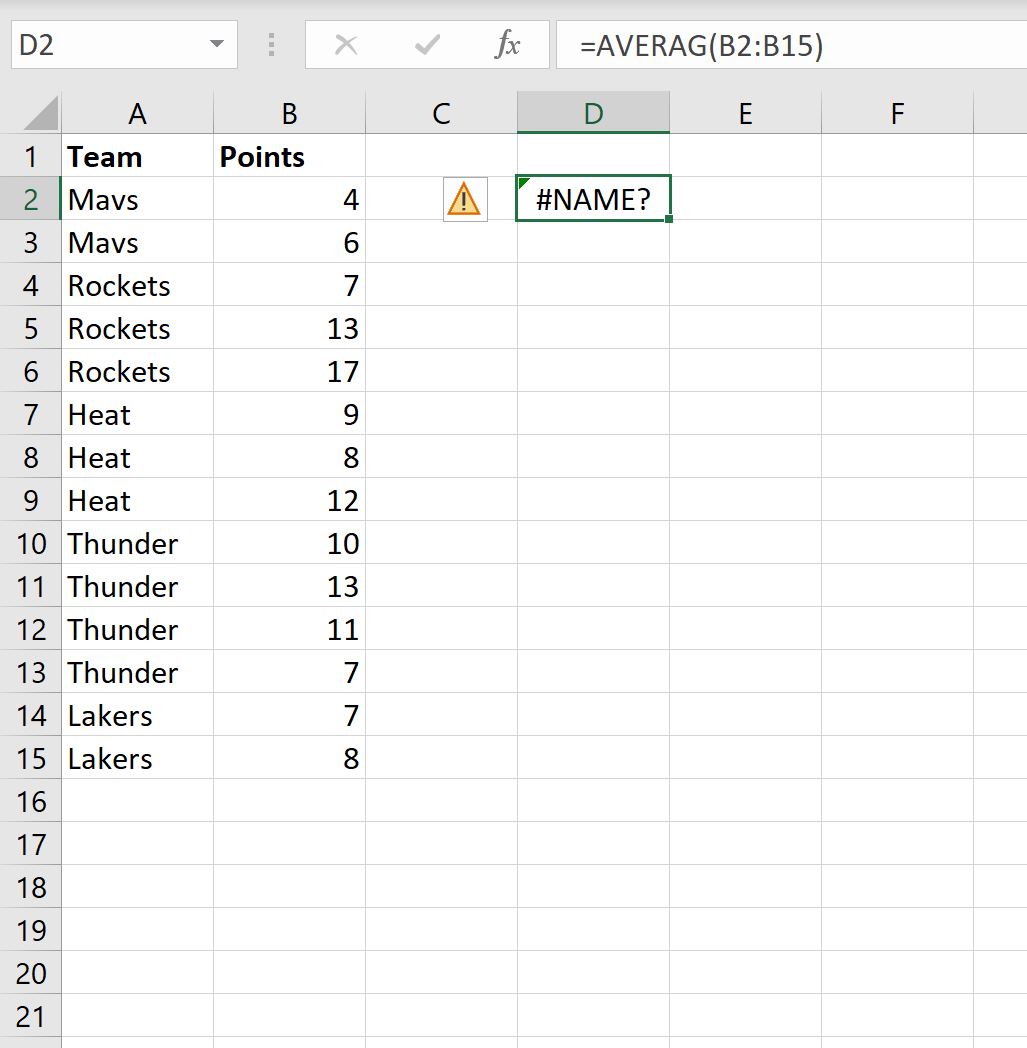
Untuk memperbaiki kesalahan ini, pastikan Anda mengeja rumusnya dengan benar:
=AVERAGE( B2:B15 )
Kali ini kita berhasil menghitung nilai rata-rata di kolom B tanpa kesalahan:
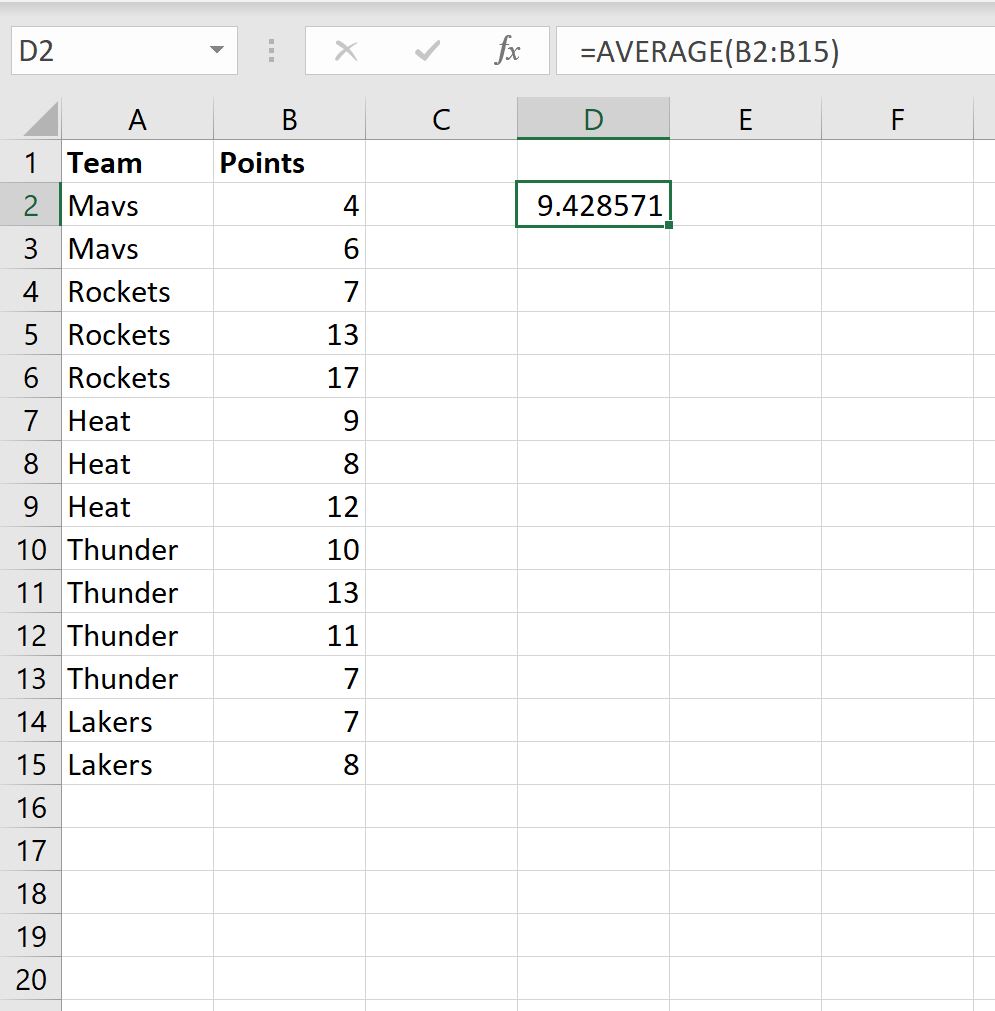
Contoh 2: Anda menghilangkan titik dua dalam referensi rentang
Misalkan kita mencoba menghitung banyaknya tim dengan nilai “Thunder” pada kolom A dengan menggunakan rumus berikut:
=COUNTIF(A2A15, "Thunder")
Apakah kami akan menerima #NAME? kesalahan karena kami menghilangkan dua titik dalam referensi rentang:
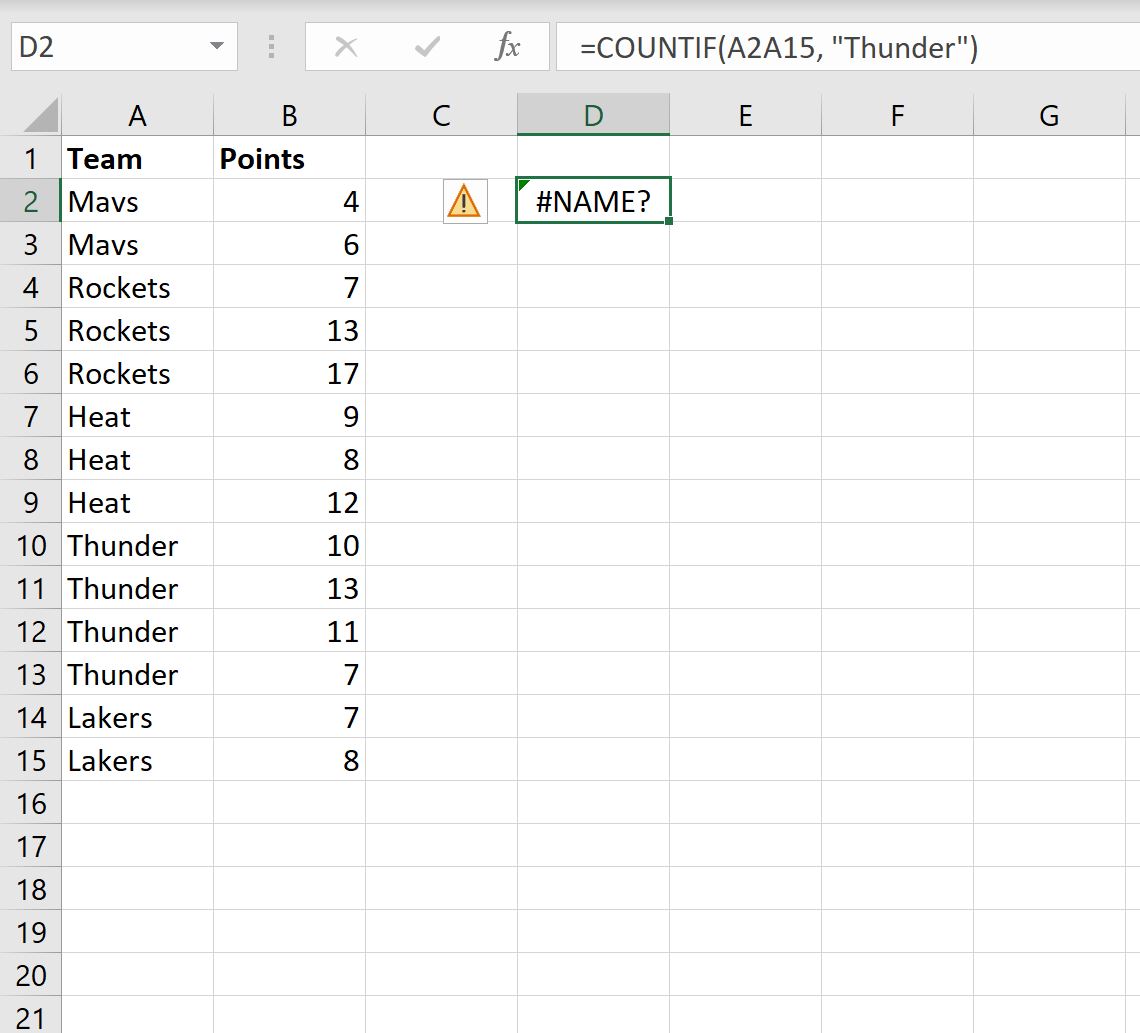
Untuk memperbaiki kesalahan ini, kita hanya perlu memastikan untuk menyertakan titik dua dalam referensi rentang:
=COUNTIF( A2:A15 , "Thunder")
Kali ini kita berhasil menghitung jumlah tim dengan nilai “Thunder” di kolom A tanpa kesalahan:
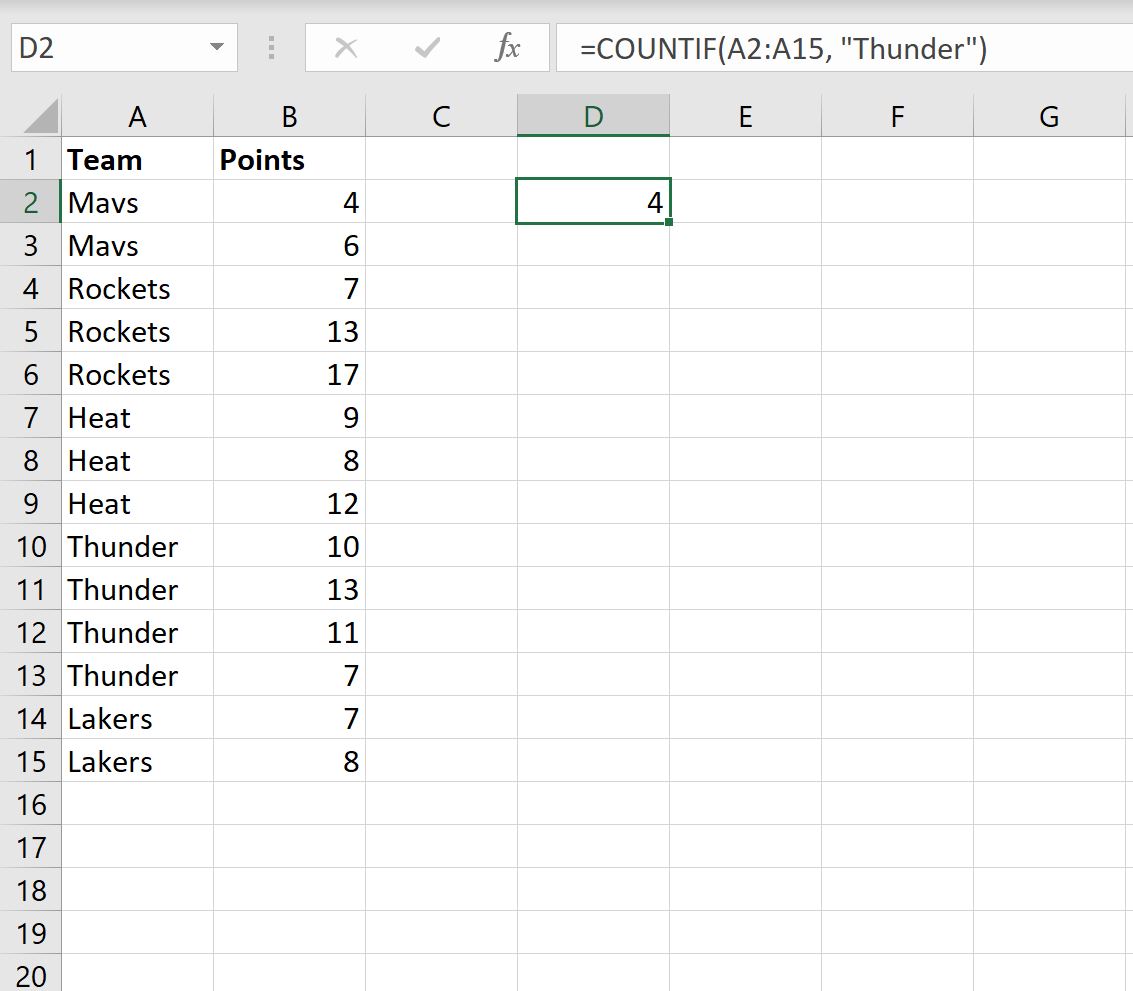
Contoh 3: Anda menghilangkan tanda kutip untuk nilai teks
Misalkan kita mencoba menggabungkan nilai kolom A dan kolom B menggunakan rumus berikut:
=CONCAT( A2 , scored, B2 )
Apakah kami akan menerima #NAME? kesalahan karena kami menghilangkan tanda kutip di sekitar “ditandai” dalam rumus:
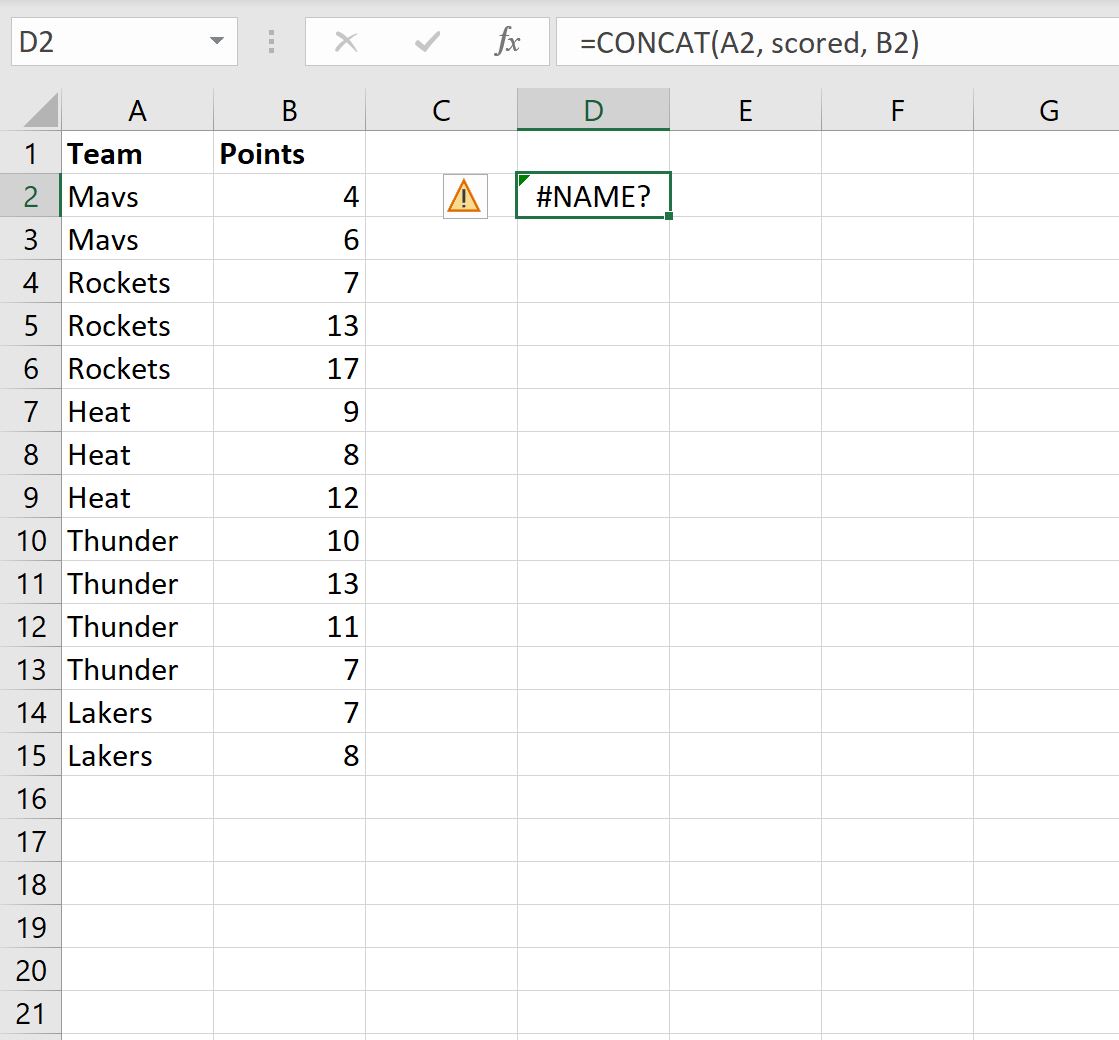
Untuk memperbaiki kesalahan ini, pastikan untuk menyertakan tanda kutip di sekitar “dicatat” dalam rumus:
=CONCAT( A2 , “scored”, B2 )
Kali ini, kami berhasil menggabungkan nilai kolom A dan kolom B tanpa kesalahan:
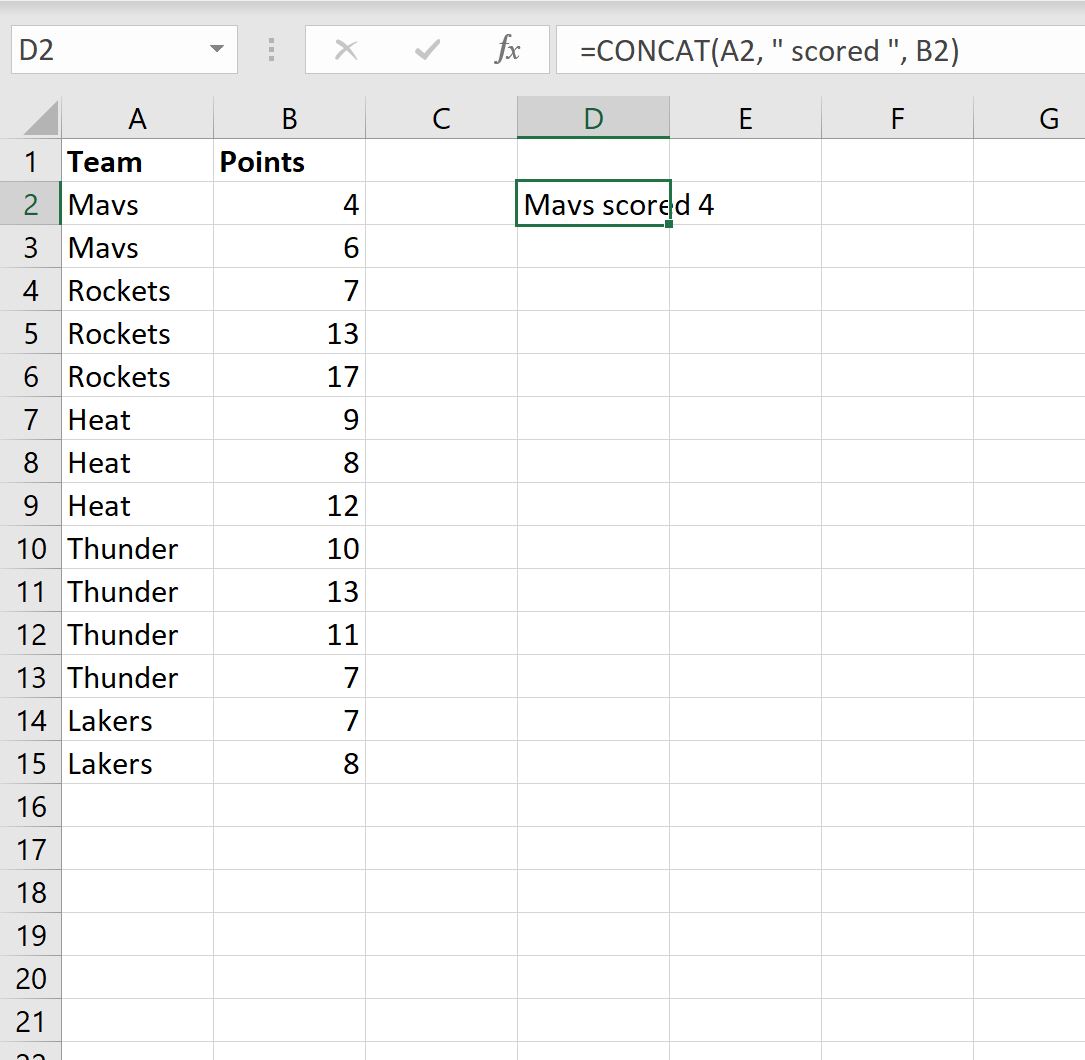
Sumber daya tambahan
Tutorial berikut menjelaskan cara mengatasi kesalahan umum lainnya di Excel:
Cara mengabaikan nilai #N/A saat menggunakan rumus di Excel
Bagaimana cara mengganti nilai #N/A di Excel
Bagaimana cara mengabaikan #DIV/0! Saat menggunakan pembagian di Excel